Iklan
Anda tahu itu akan datang, tanda-tanda peringatan ada di sana, dan tiba-tiba: Anda kehabisan ruang disk. Meskipun ini bukan masalah yang sama seperti beberapa tahun yang lalu — karena hard drive sekarang bersifat ekspansif dan terjangkau — itu akan terjadi cepat atau lambat.
Terutama jika Anda seorang gamer atau desainer yang menggunakan PC yang sarat dengan file, folder, dan program besar. Anda mungkin bertanya, “Saya sudah menjalankan semua pembersih di sana, apa selanjutnya?” Baca terus!
catatan: Artikel berikut mengasumsikan bahwa Anda secara teratur membersihkan PC Anda. Jika Anda jarang melakukannya, buka artikel berikut untuk a singkat tentang perawatan PC Cara Terbaik untuk Membersihkan Windows 10: Panduan Langkah-demi-LangkahTidak tahu cara membersihkan Windows 10? Berikut ini adalah panduan langkah demi langkah yang jelas untuk membuat PC Anda bagus dan rapi lagi. Baca lebih banyak .
1. The Red Bar
Anda hanya dapat mengunduh file secara online begitu lama sebelum Anda menghubungi Anda. Lebih buruk lagi, itu
SSD cepat 101 Panduan Untuk Solid State DriveSolid State Drives (SSDs) benar-benar telah membawa badai komputasi menengah ke atas ke dunia kelas atas. Tetapi apakah mereka? Baca lebih banyak dapat dengan mudah macet oleh program besar sesekali.Jika Anda sudah menerima peringatan dari PC Windows Anda bahwa ruang penyimpanan Anda rendah, periksa sendiri dengan mengeklik menu mulai dan mengetik mengajukan. Pilih menu File Explorer pilihan.
Gulir ke bawah sisi kiri jendela dan pilih PC ini.
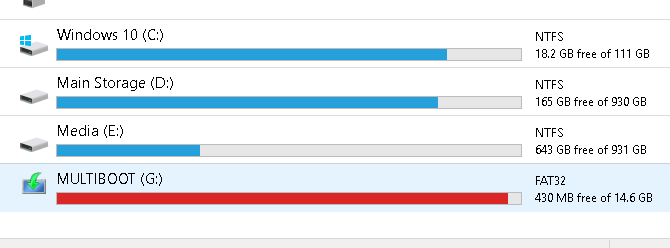
Di atas adalah contoh flash drive yang diisi kapasitas. Penyimpanan Anda akan tampak merah ketika hampir penuh. Anda juga akan menerima notifikasi dari PC Anda ketika penyimpanan Anda pada kapasitas penuh.
Jika hard drive tempat OS Anda terinstal penuh, PC Anda akan membeku dan, terkadang, berhenti berfungsi sampai Anda mengosongkan sebagian ruang penyimpanan.
2. Pembersihan disk
Hal pertama yang harus Anda lakukan untuk memperbaiki masalah penyimpanan yang lambat adalah membersihkan sampah yang ada di PC Anda. Itu tidak akan menggerakkan PC Anda terlalu banyak, kecuali Anda sudah lama terlambat untuk pembersihan.
Ada banyak cara yang telah dicoba dan benar untuk membersihkan kekacauan PC. Disk Cleanup adalah metode standar Cara Bersihkan Komputer Windows Anda: Daftar Periksa UtamaMenghabiskan waktu untuk membersihkan Windows dapat menghasilkan peningkatan kinerja yang sangat besar. Inilah daftar periksa terbaik untuk membersihkan komputer Windows Anda. Baca lebih banyak untuk membersihkan sampah di Windows 10, dan itu bekerja dengan sangat baik.
Klik pada menu mulai Anda dan ketik Pembersihan disk. Pilih menu Pembersihan disk opsi, dan kemudian pilih drive yang ingin Anda bersihkan.

Anda akan diberi pilihan opsi untuk dipilih.

Untuk membuat ruang darurat, opsi berikut adalah yang paling tidak invasif dan tidak akan mengharuskan Anda menghapus file yang diperlukan:
- File Program yang Diunduh
- File internet sementara
- Gambar kecil
- Berkas sementara
- Tempat sampah
Itu akan menangani file-file asing, dan harus menghentikan semua cegukan yang mungkin Anda alami karena kurangnya penyimpanan.
3. Bersihkan File Sistem
File sistem dapat merusak PC Anda dengan serius. Untuk melihat file sistem asing apa yang Anda miliki di PC, pilih opsi yang berlabel Bersihkan file sistem di bagian bawah jendela Disk Cleanup Anda. Anda harus memindai ulang drive Anda.
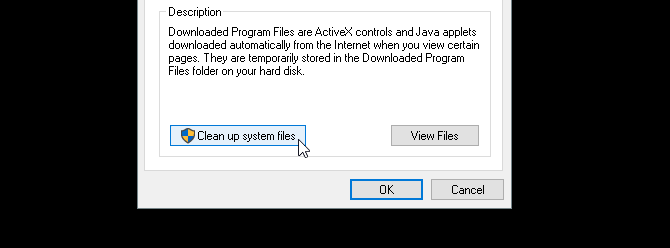
Ada beberapa entri penting dalam pemilihan berikut yang dapat membebaskan ruang disk yang cukup besar. Ini adalah:
- Pembaruan Pembaruan Windows: "Pembersihan Pembaruan Windows menghapus atau mengompres versi pembaruan yang lebih lama yang tidak lagi dibutuhkan dan menghabiskan ruang."
- Instalasi Windows sebelumnya: Menghapus versi Windows sebelumnya yang terletak di drive lokal Anda, yang biasanya dicadangkan sebagai sistem operasi cadangan.
Kedua opsi ini, jika tersedia, aman untuk dihapus jika PC Anda dalam kondisi baik. Instalasi Windows sebelumnya biasanya dihapus secara otomatis setelah sekitar 30 hari.
4. Copot Program dan Aplikasi
Cara terbaik untuk membuat ruang di PC Anda adalah menghapus instalasi program yang tidak digunakan. Semua orang menginstal program yang tidak mereka butuhkan. Seiring waktu, program-program yang tidak terpakai benar-benar dapat bertambah.
Pertama, mulailah dengan menjalankan program pencopotan bawaan Anda. Klik pada tombol mulai dan masuk panel kendali. Pilih menu Panel kendali pilihan. Lalu pergilah ke Program> Program dan Fitur.

Merupakan ide bagus untuk menghapus program terinstal yang paling besar yang tidak Anda gunakan terlebih dahulu. Untuk mengatur program Anda, klik pada Ikon organisasi ke kiri atas jendela Anda dan seret slider biru ke Detail.
Kemudian, klik pada Ukuran tab di jendela Anda. Program Anda akan muncul dalam urutan menurun sesuai ukuran. Mulailah menelusuri program Anda, dan hapus program yang tidak lagi Anda gunakan dengan mengklik kanan program Anda dan memilih Copot pemasangan / Ubah.
Program Penghapus Instalasi Pihak Ketiga
Meskipun program penghapusan instalan default berfungsi dengan baik, program ini mungkin juga meninggalkan file besar yang tersembunyi. Untuk memastikan Anda benar-benar menghapus file Anda, Anda mungkin ingin melihatnya menginstal program uninstaller pihak ketiga Tahu Apa Perangkat Lunak Untuk Menghapus Instalasi Haruskah Saya Hapus?Di sini, di MakeUseOf, kami telah mengeluarkan banyak artikel meninjau dan menyoroti perangkat lunak yang memungkinkan Anda untuk menghapus instalasi aplikasi dari sistem Anda secara lengkap dan bersih. Salah satu masalah yang banyak Anda temui adalah tidak tahu ... Baca lebih banyak .
Rekomendasi pribadi saya adalah Revo Uninstaller. Ini menempatkan dan menghapus file asing yang terkait dengan program yang Anda hapus instalannya. Revo Uninstaller juga dapat menemukan program di desktop Anda yang biasanya tidak muncul di aplikasi uninstall.
5. Temukan File Besar "Potongan"
Efek samping yang tidak menguntungkan dari seni digital dan hiburan adalah kekacauan penyimpanan. Jika Anda merancang, memainkan, atau menonton film, potongan besar penyimpanan PC Anda akan didedikasikan untuk file besar.
Masalah? File-file besar sering tertanam di folder yang tidak jelas.
Untuk memvisualisasikan dan mencari file besar, Anda harus mengunduh dan menginstal WinDirStat. Program ini sepertinya membeku dalam waktu, tetapi WinDirStat sangat penting ketika datang ke menemukan ukuran dan cakupan folder tertentu di PC Anda. Pilihan bagus lainnya adalah WizTree.
Instal aplikasi setelah Anda membersihkan sedikit ruang pada PC Anda. Kemudian, jalankan dengan mengeklik menu mulai dan mengetik windirstat. Pilih menu WinDirStat pilihan. Terakhir, pilih salah satu opsi berikut dan klik baik.

Anda dapat mencari semua drive lokal Anda, termasuk drive USB, drive individual, dan bahkan folder individual. Setelah Anda memilih pilihan Anda, program akan memuat tampilan file lokal Anda.
Proses ini memakan waktu dan intensif, jadi batasi penggunaan program lain seperti game atau editor grafis.
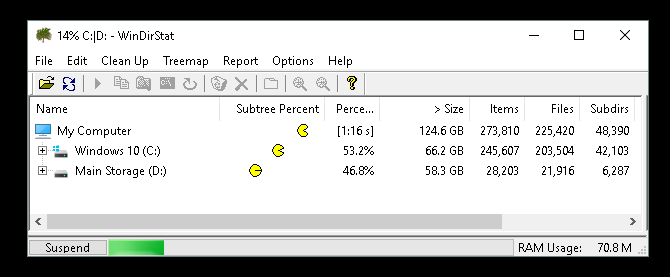
Setelah file dimuat, Anda akan disajikan tampilan kode dan file berwarna.
Blok yang lebih besar adalah bongkahan penyimpanan tunggal. Blok berwarna serupa adalah file individual yang berada di dalam folder yang sama.

Klik pada masing-masing blok di bagian bawah jendela Anda untuk melihat lokasi file di atas.
Anda akan perhatikan bahwa sebagian besar penyimpanan komposit akan digunakan untuk game atau folder sistem.

Klik pada bongkahan besar dan tunggal, karena bilah-bilah itu akan menghapus sebagian besar kekacauan. Cobalah untuk menemukan ZIP atau game yang diunduh menambahkan Anda telah lupa atau berhenti menggunakan.
Mereka secara mengejutkan mudah ditemukan, karena rata-rata pengguna PC mengunduh begitu banyak file dan aplikasi berbeda selama masa pakai hard drive.

Klik kanan pada file Anda dan pilih Penjelajah Di Sini. Ini akan membuka file explorer default Anda ke file yang dipilih. Kemudian, cukup hapus file atau folder tersebut.

Perlu diingat, menghapus bagian dari suatu program atau game dapat menjadikannya usang. Jika Anda akan menghapus file, pastikan itu tidak perlu untuk digunakan yang lain. Unduhan besar dan terlupakan adalah kandidat yang sempurna.
Membersihkan Ruang Disk Yang Lebih Besar
Sebuah unduhan di sana-sini, dan selanjutnya Anda tahu PC Anda terhenti. Mungkin sulit untuk mencoba memutuskan file apa yang akan dihapus ketika Anda sudah kehabisan alat pembersihan yang khas.
Jangan khawatir, sekarang Anda tahu persis bagaimana cara membereskan semua kekacauan yang tidak diinginkan itu. Jika perlu, teruskan dengan artikel kami di membebaskan ruang disk tambahan di Windows 10 6 Tips untuk Mengosongkan Ruang Disk di Windows 10Bahkan satu terabyte ruang penyimpanan dengan cepat diisi dengan file media. Di sini kami akan menunjukkan kepada Anda cara membebaskan ruang disk gigabytes di Windows 10 dengan mudah dengan menghapus file sistem yang berlebihan. Baca lebih banyak .
Christian adalah tambahan baru-baru ini ke komunitas MakeUseOf dan pembaca yang rajin tentang segala hal, dari literatur padat hingga komik Calvin dan Hobbes. Kecintaannya pada teknologi hanya ditandingi oleh keinginan dan kemauannya untuk membantu; jika Anda memiliki pertanyaan tentang (kebanyakan) apa pun, silakan kirim surel!